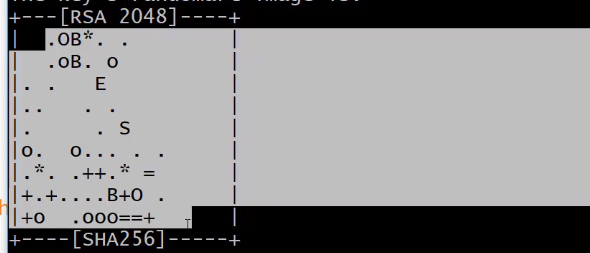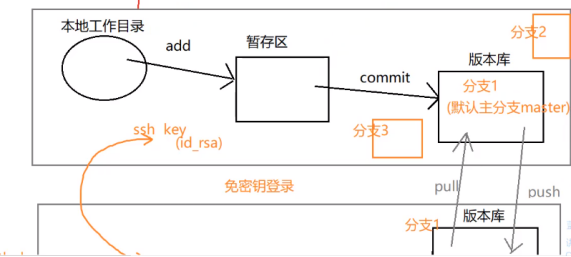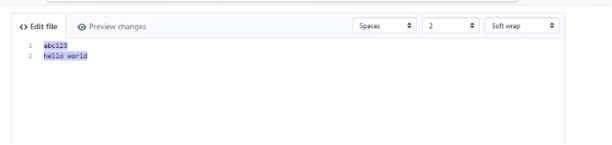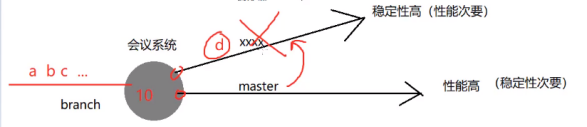Git必知必会
如果您不能很好的应用 Git,那么这里为您提供一个非常棒的 Git 在线练习工具 Git Online,您可以更直观的看到您所使用的命令会产生什么效果。
1 入门
git命令行操作跟Linux一样
1.1 安装
Use git from git bash only…, 其他默认下一步
查看环境变量配置, 没有则手动配置, path: E:\programs\Git\bin
配置git, 桌面右键git bash…, 配置用户名和邮箱
1
2git config --global user.name hua
git config --global user.email "2827890646@qq.com"
该配置文件在本地计算机c:\user\用户\.gitconfig
1.2 git status, git commit等中文信息乱码问题
1 | git config --global gui.encoding utf-8 |
1.3 本地git与远程github保持登录联通
git 的远程仓库托管网站目前就github一个常用
为了在本地和远程仓库之间进行操作, 可采取免密钥登录,配置 .ssh 先在本地配置, 然后把公钥发送给远程仓库github.
在本地git命令行中输入:
1
ssh-keygen -t rsa -C 2827890646@qq.com
然后一直回车, 出现下图则表示成功
![image-20230927165232917]()
发送给远程github
github -> settings -> SSH and … -> New SSH -> title & key
![image-20230927165251266]()
复制本地公钥到key中, 删掉最后的回车占位符
如果本地和远程成功通信, 则在本地./ssh目录中自动生成known-hosts文件
测试本地仓库与远程仓库的登录连通性, git命令行:
1
ssh -T git@github.com
1.4 本地创建git项目与远程项目进行关联
本地创建git项目与远程项目进行关联时,要保持本地电脑PC端github账号登录状态。(一般是本地电脑,这个跟ssh配置有关。ssh配置指向其他地址,则其他地址上的github账号保持登录状态即可)[参考本地git与远程github保持登录联通](#1.3 本地git与远程github保持登录联通)
先创建一个目录demo
进入该目录,鼠标右键点击git bash…, 打开git命令端, 输入
git init, 会自动在demo目录下生成 .git目录(该目录是隐藏的).github上创建一个Repository.
![image-20230927165301540]()
第一次发布项目(本地 -> 远程)
1
2
3
4
5git init
git add . // 文件 -> 暂存区, "." 表示当前目录下的所有文件提交暂存区
git commit -m "第一次提交" // 暂存区 -> 本地分支(默认为master)
git remote add origin <远程项目所在的ssh地址(或http协议地址)>
git push -u origin master // 本地分支 -> 远程项目第一次下载项目(远程 -> 本地)
本地创建一个目录, 进入该目录, 打开git命令终端, 输入下面命令:
1
git clone git@github.com:yanse/mygitdemo.git
非第一次提交(本地 -> 远程)
1
2
3git add .
git commit -m "第二次提交"
git push origin master // 注意: 这里去掉了 -u (其实可以简写成git push)更新(远程 -> 本地)
在远程项目中修改文件.
![image-20230927165310068]()
本地项目中, git命令行输入
git pull即可更新.
2 进阶
2.1 git优势
- 本地版本控制;
- 重写提交说明
- 每次操作都可以回滚,还原;
- 分支系统,分布式。
2.2 git三种状态
- 已修改(modified)
- 已暂存(staged)
- 已提交(committed)
2.3 设置用户和邮箱
Git 自带一个 git config 的工具来帮助设置控制 Git 外观和行为的配置变量。这些变量存储再三个不同的位置:
- /etc/gitconfig 文件:包含系统上每一个用户及他们仓库的通用配置。如果在执行 git config 时带上 –system 选项,那么它就会读写该文件中的配置变量。(由于它是系统配置文件,因此您需要管理员吧或超级用户权限来修改它。)
- ~/.gitconfig 或 ~/.config/git/config 文件:只针对当前用户。您可以传递 –global 选项让 Git 读写此文件,这会对您的系统上所有的仓库生效。
- 当前使用仓库的 Git 目录中的 config 文件(即 .git/config):针对该仓库。您可以传递 –local 选项让 Git 强制读写此文件,虽然默认情况下的就是它。(当然,您需要进入某个 Git 仓库中才能让该选项生效。)
每一个级别会覆盖上一个级别的配置,所以,**.git/config** 的配置变量会覆盖 /etc/gitconfig 中的配置变量。
2.4 将某个目录纳入 git 管理
1 | git init // 此时,git 命令行中显示master,项目目录下自动生成 .git 文件夹。(.git:负责版本控制的目录) |
已提交到对象区(分支区),然后修改该已提交的文件,此时,这个文件会退回到工作区;如果还想提交的话,再经历一次操作:工作区 - > 暂存区 -> 对象区(分支区);如果想撤销修改,可执行git命令:
1 | git checkout -- <file> |
2.5 git log
查看提交日志,会发现如下内容:
![image-20230927165319670]()
commit 后面的那一串字符:sha1 计算的结果。
sha1、md5:加密算法、随机数,用于区分是哪一次提交。
自定义查看日志
1
2
3git log -2 // 2:指最近的2次提交
git log --pretty=online
git log --pretty=format:"%h -%an, %ar : %s"
2.6 删除用户配置信息
找到 .gitconfig 文件直接删掉(最直接)
或通过命令删除
1
2git config --global(或 --system 或 --local) --unset user.name
git config --global(或 --system 或 --local) --unset user.email
2.7 已提交的文件-修改后-撤销回滚
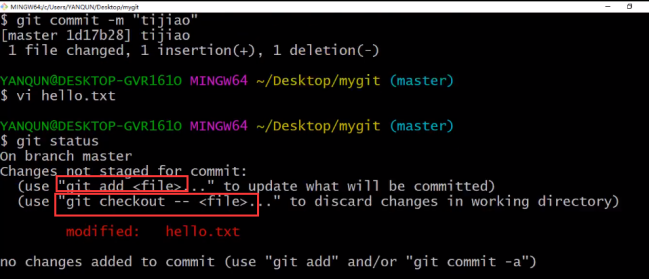
如果某个文件,已提交,并对其进行了修改,可以放弃修改(还原到已提交状态)。
1 | git checkout -- <file> |
2.8 工作区文件 -> 暂存区后:撤销 add 操作
1 | git reset HEAD <file> |
小结
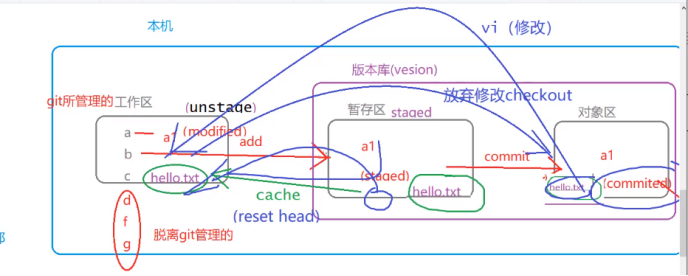
2.9 提交问题与用户邮箱配置
场景:第一个邮箱用户git提交了文件,第二个邮箱用户(把第一个邮箱用户改成第二个的)在同一个本地环境(跟第一个用户环境保持一致,就用第一个的项目,说白了就是改了个邮箱用户名而已,其他都没变)的项目中进行git提交操作(如新建了一个文件,修改了文件后提交到对象区)。此时,git log查看到,之前的配置没变,记录此次的配置。
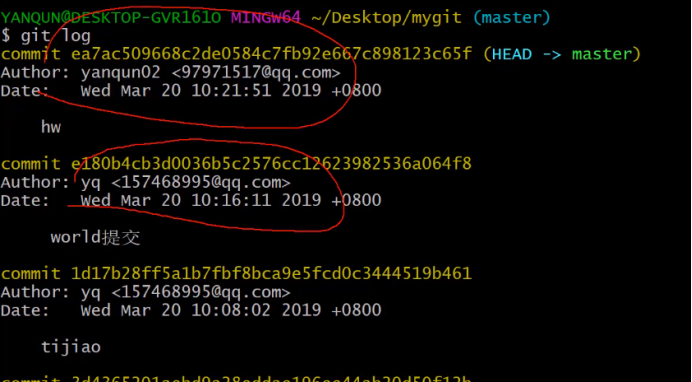
2.10 删除已提交到对象区(即分支区)的文件
git rm 操作删除:删除 -> 在暂存区
1
git rm <file>
删除之后的文件会被放到暂存区,如果想彻底删除,在输入 git 命令:
1
git commit -m "彻底删除"
操作系统删除 rm :删除 -> 工作区
1
2
3rm <file>
git add .
git commit -m "彻底删除"
2.11 撤销已提交文件的删除
- 对象区(分支区)-
git rm < file >-> - 暂存区 -
git reset HEAD < file >-> (注意:这里抛出了delete信息) - 工作区 -
git checkout -- < file >
2.12 重命名文件
git命令的文件重命名
git 文件的重命名的内部执行流程:首先新建一个文件,把源文件内容拷贝进去,然后再删掉源文件。
1
2
3
4
5
6git mv <file1> <file2>
git status // renamed: <file1> -> <file2>
git reset HEAD <file1> // new file: <file2>, deleted: <file1>
git checkout -- <file1>
ls // <file1>、<file2>都在
git status // new file: <file2>,可提交 -> 对象区, 也可撤销 -> 工作区操作系统命令的文件重命名
1
2
3
4
5mv <file1> <file2>
git status // deleted: <file1>, untracked files: <file2>
git add .
git commit -m "操作系统命令的重命名"
git status // 每次操作可以用此命令查看文件的状态,定位文件所在哪个区,需执行的可操作提示
2.13 注释重写提交说明
git log // 出现冒号,按 q 退出模式
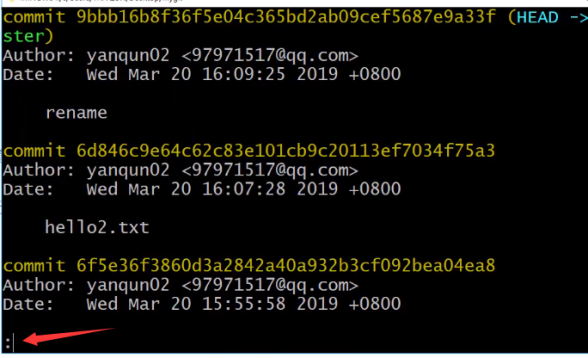
修改最近一次提交的备注信息:git commit --amend -m "备注内容"
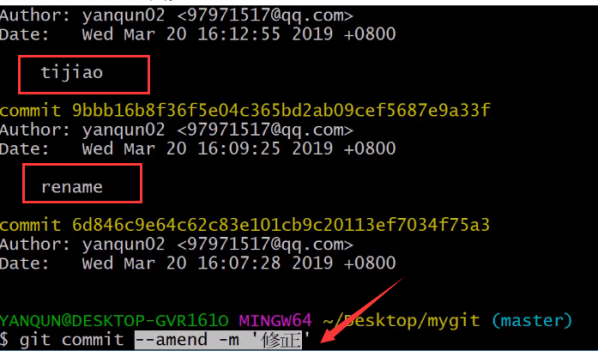
2.14 忽略文件:.gitignore
git 项目中,提交前,先忽略不需要提交的文件,再把剩下的提交到对象区(分支区)。
在 git 项目根目录下创建 .gitignore 文件,编辑内容 vi .gitignore
1 | a.properties // 列出忽略提交的文件即可 |
保存该 .gitignore 文件,接着,退出 vi 编辑模式,返回 git 命令行,输入 git status
查看文件状态,该项目列表中已经没有了 a.properties 文件,它被忽略了。
2.15 通配符
使用场景:如 .gitignore 文件编写需要排除的文件。以下是常见的通配符:
- *:匹配任意字符。
- *.xxx:匹配后缀 .xxx 的文件中。
- !xx.xxx:在后缀 .xxx 的文件中,排除 xx.xxx 文件,结合 *.xxx 使用。
- dir(目录)/ :忽略 dir 中的所有文件。
- dir(目录)//.xxx:能够忽略如 dir/t1/a.xxx, dir/t2/b.xxx,但不能忽略含2级以上的目录中的 *.xxx文件(如:dir/a/b/j.xxx),这跟通配符 <*> 有关。
- dir/**/*.xxx:忽略任意级别目录中的 *.xxx文件。
- git 项目中创建的空目录,默认自动忽略,git status 查不到此目录信息。
2.16 分支
查看分支:
git branch创建分支:
git branch <分支名>切换分支:
git checkout <分支名>删除分支:
git branch -d <分支名>自己不能删除自己(当前分支),可切换主分支master,再删除当前分支。
如果要被删除的分支,包含“未合并”的内容,切换到master进行删除会报错。建议先合并再通过master删除。
![image-20230927165414857]()
创建新分支并切换到该分支:
git checkout -b <分知名>,结合 4. 进行操作:1
2
3
4
5
6
7
8// 场景:git项目已存在文件
git checkout -b new_branch
git rm *.xxx // 删除 *.xxx 文件
git commit -m "delete files: *.xxx" // 在 new_branch 分支中没有了 *.xxx文件
git checkout master // 分支new_branch 删除的 *.xxx 文件在主分支 master 中仍存在,此时没有受到 new_branch 操作影响,注意这里,已经切换到了 master
git branch -d new_branch // 报错,没删掉 new_branch 分支,并且提示 new_branch 需要合并(merge)到master,才能通过master删掉 new_branch。
git merge new_branch // new_branch 合并到 master,注意观察 new_branch 之前删除的 *.xxx在 master 中没有了。
git branch -d new_branch // 成功删除分支 new_branchTips
强行删除分支:
git branch -D <分支名>查看分支最近提交(commit)的 sha1值:
git branch -v细节问题
- 如果在非主分支中,file1 文件进行了写操作(即增删改),但此操作局限在工作区中进行(没有add、commit)。在 master 中能够看到该操作。
- 如果在非主分支中,file1 文件进行了写操作(即增删改),并且add,commit。在 master 中无法观察改操作,看不到 file1 文件。(问点:非主分支主动合并 master,或主分支 master 合并非主分支,观察 file1 状态)
- 如果在非主分支中, file1 文件进行了写操作(即增删改),但此操作局限在工作区中进行(没有add,commit)。在 master 中删除该非主分支,可直接删除。
- 如果在非主分支中,file1 文件进行了写操作(即增删改),并且add,commit。在 master 中无法删除该非主分支。
2.17 分支-提交链(分支合并与冲突)
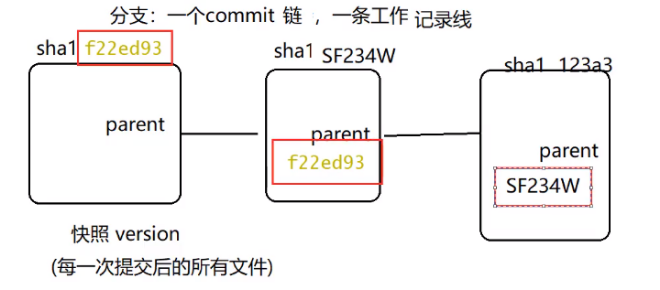
分支名(master):指向当前的提交(commit)
HEAD:指向当前分支(HEAD -> 分支名)
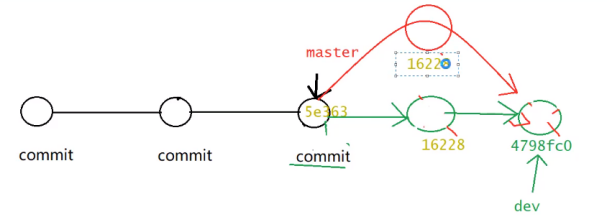
1 | // 场景:git 空项目,分支合并 |
3 常见错误
3.1 ssh: connect to host github.com port 22: Connection timed out
解决方法:
打开目录.ssh
1 | cd ~/.ssh |
查看是否存在 id_rsa id_rsa.pun known_hosts 三个文件, 如果没有则参考ssh本地关联远程github
vi config(进入vi编辑界面)
insert模式
1
2
3
4
5
6Host github.com
User YourEmail@qq.com
Hostname ssh.github.com
PreferredAuthentications publickey
IdentityFile ~/.ssh/id_rsa
port 433
其中,YourEmail为申请github账号所绑定的邮箱.
保存之后再次执行”ssh -T git@github.com“时, 会出现如下提示, 一路回车”yes”即可.
4 日常技能
4.1 git add . 后的删除暂存区
1 | git rm -r -f --cached . |
4.2 git的分支推送设置dev默认项
1 | git push --set-upstream origin dev |
4.3 git中的CRLF和LF
说明:参考官方文档,有详细叙述(切记网上瞎搜索,浪费时间,还不一定是对的)
4.4 GitHub Desktop工具
可解决分支删不掉的问题
4.5 查看分支合并图
1 | git log --oneline --graph --decorate --all |